編集
アニバーサリーアップデート後のWindows10搭載PCとAndorid端末をUSB接続すると、それまでファイルのやり取りが出来ていたのに出来なくなってしまっている…という体験をされた方もいることでしょう。
今はどうかわかりませんが、アップデート当初はMTP関連のバグがあったらしく、この状態になった場合はデバイスマネージャーからドライバの更新作業が必要になります。
案の定、Androidタブレット化したチャレンジタッチでも同様の現象が出るので、対処の流れを書いておきます。(LINEクローン作成のため、Android IDを同じIDにしている我が家のチャレンジタッチでは、それまで接続していた端末以外の端末で接続しようとすると、毎回、この状態になります…IDではなく、ビルド番号の違いによるものかもしれませんが…)
まずは、Windows10搭載PCにチャレンジタッチをUSB接続します。
PCのプロパティを参照し、デバイスマネージャーを開くと、正常に接続されていない場合、上記のように「不明なデバイス」と認識されます。(もしくは40S404という機器名の前にビックリマークが付いた状態。)
この状態でも、以前、USB接続をしてファイルのやり取りをしたことがある場合はADB接続等も行えるのですが、GUIでのファイルのやり取りは出来ません。
この状態を直すには、右クリックをして「ドライバーソフトウェアの更新」もしくは「プロパティ」を開きます。
プロパティを開いた場合は↑SSのような窓が開くので、「ドライバーの更新」ボタンを押して、更新作業に移行します。
次の画面で、まずは上の「ドライバーソフトウェアの最新版の自動検索します」を実行します。
「MTP Device」用のドライバーソフトウェアは見つかるものの、エラーが発生したとのメッセージが出ると思います。
※ エラーが出ない場合は、正常になっているのでここで対処終了です。
この画面を閉じ、再び、ドライバーソフトウェアの更新作業を行います。
次は下の「コンピューターを参照してドライバーソフトウェアを検索します」を実行します。
場所を参照するかどうかの選択では、「コンピューター上のデバイスドライバーの一覧から選択します」を選んで、「次へボタン」を押します。
互換性のあるハードウェアとして、↑SSの2つが見つかるので、「MTP USB デバイス」を選択して、「次へボタン」を押します。
この手順を踏むことで、ドライバーソフトウェアが正常に更新され、チャレンジタッチとWindows10搭載PCとのファイルのやり取りも正常に行われるようになります。
デバイスマネージャー上の表記は↑SSの通り、これが正常な状態です。
以上!
チャレンジタッチとWindows10 PCで、ファイルのやり取りが出来なくなった場合の対処例
|2023/01/07アニバーサリーアップデート後のWindows10搭載PCとAndorid端末をUSB接続すると、それまでファイルのやり取りが出来ていたのに出来なくなってしまっている…という体験をされた方もいることでしょう。
今はどうかわかりませんが、アップデート当初はMTP関連のバグがあったらしく、この状態になった場合はデバイスマネージャーからドライバの更新作業が必要になります。
案の定、Androidタブレット化したチャレンジタッチでも同様の現象が出るので、対処の流れを書いておきます。(LINEクローン作成のため、Android IDを同じIDにしている我が家のチャレンジタッチでは、それまで接続していた端末以外の端末で接続しようとすると、毎回、この状態になります…IDではなく、ビルド番号の違いによるものかもしれませんが…)
まずは、Windows10搭載PCにチャレンジタッチをUSB接続します。
PCのプロパティを参照し、デバイスマネージャーを開くと、正常に接続されていない場合、上記のように「不明なデバイス」と認識されます。(もしくは40S404という機器名の前にビックリマークが付いた状態。)
この状態でも、以前、USB接続をしてファイルのやり取りをしたことがある場合はADB接続等も行えるのですが、GUIでのファイルのやり取りは出来ません。
この状態を直すには、右クリックをして「ドライバーソフトウェアの更新」もしくは「プロパティ」を開きます。
プロパティを開いた場合は↑SSのような窓が開くので、「ドライバーの更新」ボタンを押して、更新作業に移行します。
次の画面で、まずは上の「ドライバーソフトウェアの最新版の自動検索します」を実行します。
「MTP Device」用のドライバーソフトウェアは見つかるものの、エラーが発生したとのメッセージが出ると思います。
※ エラーが出ない場合は、正常になっているのでここで対処終了です。
この画面を閉じ、再び、ドライバーソフトウェアの更新作業を行います。
次は下の「コンピューターを参照してドライバーソフトウェアを検索します」を実行します。
場所を参照するかどうかの選択では、「コンピューター上のデバイスドライバーの一覧から選択します」を選んで、「次へボタン」を押します。
互換性のあるハードウェアとして、↑SSの2つが見つかるので、「MTP USB デバイス」を選択して、「次へボタン」を押します。
この手順を踏むことで、ドライバーソフトウェアが正常に更新され、チャレンジタッチとWindows10搭載PCとのファイルのやり取りも正常に行われるようになります。
デバイスマネージャー上の表記は↑SSの通り、これが正常な状態です。
以上!


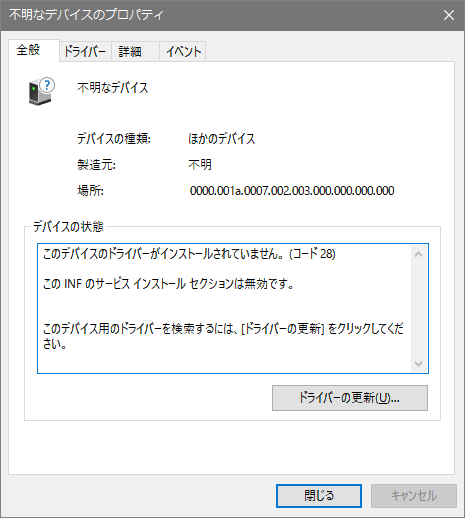







コメントを投稿
別ページに移動します